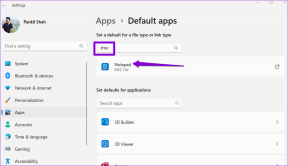Skryť e-mailovú adresu na prihlasovacej obrazovke systému Windows 10
Rôzne / / November 28, 2021
Windows 10 v predvolenom nastavení zobrazuje e-mailovú adresu a názov používateľského účtu na prihlasovacej alebo prihlasovacej obrazovke, ale keď zdieľate počítač s mnohými ďalšími používateľmi, môže to viesť k problémom so súkromím. Možno vám nebude príjemné zdieľať vaše osobné informácie, ako je meno a e-mail, s inými používateľmi, preto sme pripravili tento článok, ktorý vám ukáže, ako ľahko skryť svoje osobné údaje.

Ak používate svoj počítač na verejnosti, možno budete chcieť skryť takéto osobné informácie na prihlasovacej obrazovke alebo dokonca aj vtedy, keď budete nechajte svoj počítač bez dozoru a hackeri si môžu všimnúť také osobné údaje, ktoré im môžu poskytnúť prístup k vášmu počítaču. Samotná prihlasovacia obrazovka neodhaľuje meno a e-mailovú adresu posledných používateľov, ktorí sa prihlásili, a ak chcete zobraziť tieto podrobnosti, musíte kliknúť na konkrétne používateľské meno. Bez toho, aby ste strácali čas, pozrime sa, ako skryť e-mailovú adresu na prihlasovacej obrazovke systému Windows 10 pomocou nižšie uvedeného sprievodcu.
Poznámka: Keď budete postupovať podľa nižšie uvedenej metódy, budete musieť manuálne zadať používateľské meno a heslo pre váš používateľský účet.
Obsah
- Skryť e-mailovú adresu na prihlasovacej obrazovke systému Windows 10
- Metóda 1: Skryte e-mailovú adresu pomocou nastavení systému Windows 10
- Metóda 2: Skrytie e-mailovej adresy pomocou Editora databázy Registry
- Metóda 3: Skrytie e-mailovej adresy pomocou skupinovej politiky
Skryť e-mailovú adresu na prihlasovacej obrazovke systému Windows 10
Uistite sa vytvoriť bod obnovenia, pre prípad, že by sa niečo pokazilo.
Poznámka: Ak používate Windows 10 Pro alebo Enterprise Edition, postupujte podľa metódy 3.
Metóda 1: Skryte e-mailovú adresu pomocou nastavení systému Windows 10
1. Stlačením klávesu Windows + I otvorte Nastavenia a potom kliknite na účty.

2. V ponuke vľavo kliknite na Možnosti prihlásenia.
3. Prejdite nadol na Sekcia ochrany osobných údajov a potom zakázať prepínač pre „Zobraziť podrobnosti o účte (napr. e-mailovú adresu) na prihlasovacej obrazovke“.
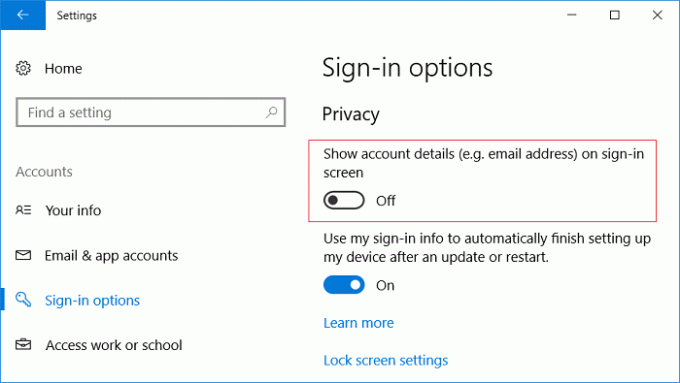
4. Reštartujte počítač, aby ste uložili zmeny, a budete môcť Skryť e-mailovú adresu na prihlasovacej obrazovke systému Windows 10.
Vyššie uvedená metóda odstráni iba vašu e-mailovú adresu z prihlasovacej obrazovky, ale vaše meno a obrázok tam budú stále, ale ak chcete tieto podrobnosti odstrániť, postupujte podľa nižšie uvedeného triku v registri.
Metóda 2: Skrytie e-mailovej adresy pomocou Editora databázy Registry
Poznámka: Ak ste postupovali podľa vyššie uvedenej metódy, potom nepoužívajte kroky 1 až 5, pretože namiesto toho skryjú e-mailovú adresu na prihlasovacej obrazovke, ak chcete skryť svoje meno a obrázok, potom začnite od kroku 6.
1. Stlačte kláves Windows + R a potom zadajte regedit a stlačte Enter.

2. Prejdite na nasledujúci kľúč databázy Registry:
HKEY_LOCAL_MACHINE\SOFTWARE\Microsoft\Windows\CurrentVersion\Policies\System
3. Kliknite pravým tlačidlom myši na systém výber Nové > Hodnota DWORD (32-bit).

4. Pomenujte tento novovytvorený DWORD ako BlockUserFromShowingAccountDetailsOnSignin.
5. Dvakrát kliknite na tento DWORD a nastavte jej hodnotu na 1.
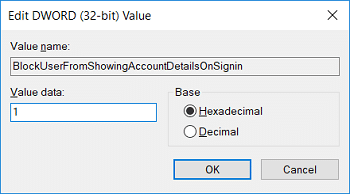
6. Teraz v časti Systém v pravom okne dvakrát kliknite na nezobrazovať používateľské meno.
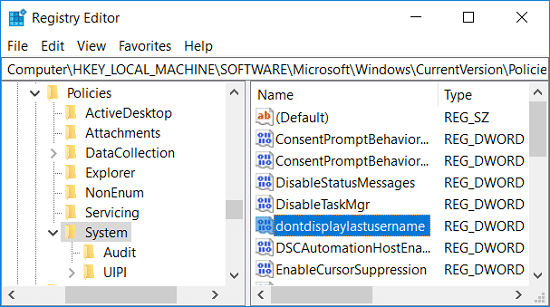
Poznámka: Ak vyššie uvedený kľúč nie je prítomný, musíte ho vytvoriť ručne.
7. Nastavte jej hodnotu na 1 a potom kliknite na tlačidlo OK.
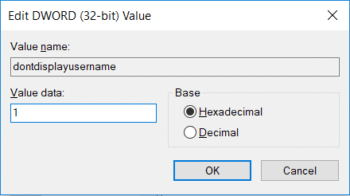
8. Opäť kliknite pravým tlačidlom myši systém výber Nové > Hodnota DWORD (32-bit).. Pomenujte nový DWORD ako DontDisplayLockedUserID.

9. Dvakrát kliknite na DontDisplayLockedUserID a nastavte ho hodnota na 3 a potom kliknite na tlačidlo OK.
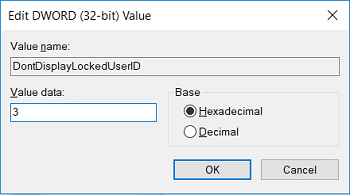
10. Reštartujte počítač, aby ste uložili zmeny, a budete môcť Skryť e-mailovú adresu na prihlasovacej obrazovke systému Windows 10.
Metóda 3: Skrytie e-mailovej adresy pomocou skupinovej politiky
1. Stlačte kláves Windows + R a potom zadajte gpedit.msc a stlačte Enter.

2. Teraz v ponuke vľavo prejdite na nasledujúce:
Konfigurácia počítača > Nastavenia systému Windows > Nastavenia zabezpečenia > Miestne zásady > Možnosti zabezpečenia
3. Uistite sa, že ste vybrali položku Logon a potom v pravom okne dvakrát kliknite na „Interaktívne prihlásenie: Zobrazí informácie o používateľovi, keď je relácia uzamknutá“.
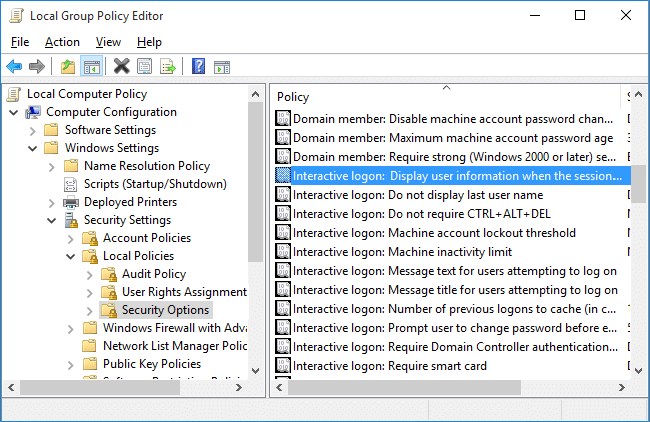
4. V okne Vlastnosti z rozbaľovacej ponuky vyberte „Nezobrazovať informácie o používateľovi” na skrytie e-mailovej adresy z prihlasovacej obrazovky.
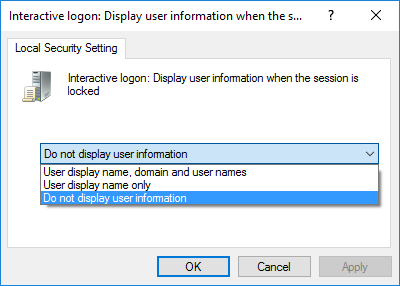
5. Kliknite na tlačidlo Použiť a potom OK
6. Teraz v rovnakom priečinku, t.j. Možnosti zabezpečenia nájdite „Interaktívne prihlásenie: Nezobrazovať priezvisko používateľa“.
7. V okne Vlastnosti vyberte Povolené. Kliknite na tlačidlo Použiť a potom na tlačidlo OK.
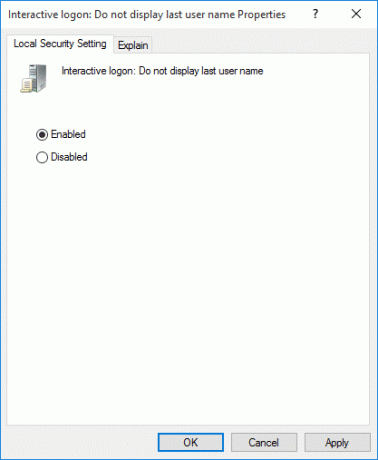
8. Reštartujte počítač, aby ste uložili zmeny.
Odporúčané:
- Oprava Systém Windows nemôže na tomto počítači nastaviť domácu skupinu
- Oprava obrazovky počítača sa náhodne vypína
- Opraviť panel úloh systému Windows 10 sa nebude automaticky skrývať
- Ako čítať súbory výpisu z pamäte v systéme Windows 10
To ste sa úspešne naučili Ako skryť e-mailovú adresu na prihlasovacej obrazovke systému Windows 10 ale ak máte stále nejaké otázky týkajúce sa tejto príručky, neváhajte sa ich opýtať v sekcii komentárov.